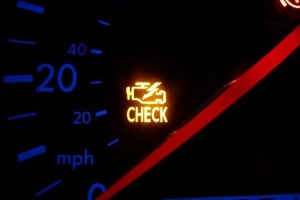Sådan poster du en slowmotion-video på Instagram
Indhold

Apples iPhone 5s er for nylig blevet byens varme kage, og hvorfor ikke. Dens slowmotion video kamera funktion får alle til at savle over det. Hvis du har en iPhone 5s, så er chancerne for, at du allerede selv har optaget en række slowmotion-videoer og delt dem på facebook, Vimeo eller Youtube. Du må også have indset, at disse videoer ikke kan uploades på Instagram. Men bare rolig, for vi har nogle hacks, som du kan bruge til at dele din dyrebare slowmotion-video selv på Instagram. I denne artikel vil vi vide hvordan man poster en slowmotion-video på Instagram.
Brug af en enkelt iPhone
For at poste en slowmotion-video på Instagram ved hjælp af én iPhone skal du:
- iPhone som kan optage slowmotion video.
- Instagram app installeret i telefonen.
Behandle:
En simpel proces, hvorigennem kan gøre dig i stand til post din slowmotion-video på Instagram er at e-maile det.
Så optag først slowmotion-video. Åbn derefter klippet og tryk på Del-arket. Så send det til dig selv. Du vil opdage, at mens du sender den, vil videoen blive komprimeret.
Åbn nu den mail, du har sendt til dig selv, som indeholder slowmotion-videoen. Download derefter videoen og gem den i kamerarullen ved først at dele den med deleknappen og derefter gemme den. Det er det. Du kan nu nemt uploade videoen fra din kamerarulle på Instagram.
Bruger to iOS-enheder
Du kan også sende en slowmotion-video på Instagram ved hjælp af to iOS-enheder. Du får brug for:
- iPhone som kan optage slowmotion video.
- En anden iPhone eller iPad eller iPod touch.
- Instagram app installeret på iphone eller iPad.
Behandle:
Denne proces involverer to enheder. Skyd først din slowmotion-video gennem en af enhederne. Brug derefter delearket til at sende videoen til den anden enhed via iMessage, AirDrop eller Shared Streams. Nu kan du nemt sende slowmotion-videoen på Instagram ved hjælp af den anden enhed.

Bruger iMovie-appen
Endelig kan du også uploade slowmotion-videoer på Instagram med iMovie-appen. Disse ting skal du bruge:
- iPhone som kan optage slowmotion video.
- Instagram app installeret i telefonen.
- iMovie-appen installeret på telefonen.
Behandle:
Først skyde slowmotion video gennem din iPhone. Så skal du hente videoen i iMovie-appen. Det kan gøres gennem to processer:
- Du kan gøre det via kamera-appen. Se blot filmen i kamera-appen. Nederst i midten finder du et ikon med en cirkel med tre prikker i midten. Tryk på det, og tryk derefter på ikonet "Mere". Dette vil aktivere iMovie i skuffen.
- Den anden proces er gennem kamerarulle. Forhåndsvis filmen i kamerarulle, og følg derefter samme proces som den første.
Når du klikker på iMovie-ikonet, mens du forhåndsviser filmen, åbnes den i iMovie-appen.
Åbn nu Instagram og tryk på kameraikonet og tryk derefter på ikonet nederst til venstre, der viser en forhåndsvisning af kamerarullen. Der finder du iMovie-eksporten. Se derefter din slowmotion-video og post den. Det er det, din slowmotion-film nu er på Instagram.
Hvis du vil læse lignende artikler til Sådan poster du en slowmotion-video på Instagram, vi anbefaler, at du besøger vores Internettet kategori.